میانبرها را به منوی زمینه در اوبونتو با کلیک راست اضافه کنید
Nautilus مرورگر فایل پیش فرض برای محیط Gnome در اوبونتو(Ubuntu) است. Nautilus Actions ابزاری برای Nautilus است که به شما امکان می دهد برنامه ها را به زمینه یا منوی راست کلیک در Gnome اضافه کنید. این امکان را فراهم می کند تا روی یک فایل، مانند یک فایل متنی، راست کلیک کنید و برنامه ای را که با آن فایل را باز کنید از منوی پاپ آپ انتخاب کنید.

برای نصب Nautilus Actions ، یک پنجره ترمینال(Terminal) را باز کنید و موارد زیر را وارد کنید:
sudo apt-get install nautilus-actions
پس از نصب Nautilus Actions ، Preferences | Nautilus Actions Configuration از منوی System .

کادر محاوره ای Nautilus Actions نمایش داده می شود. (Nautilus Actions)برای افزودن یک اقدام جدید، روی افزودن(Add) کلیک کنید .
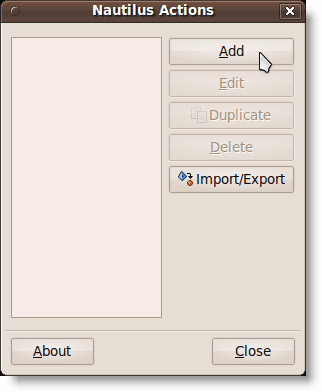
کادر محاوره ای افزودن یک اقدام جدید نمایش داده می شود.(Add a New Action)

برای این مثال، ما یک گزینه Open with Amarok را به منوی زمینه اضافه می کنیم، بنابراین می توانیم روی یک فایل mp3 . راست کلیک کرده و آن را در پخش کننده (.mp3)Amarok باز کنیم . " Open with Amarok " را به عنوان برچسب مورد منو در کادر ویرایش Label وارد کنید.(Label)
اگر میخواهید یک Tooltip نمایش داده شود، متن مورد نظر خود را در کادر ویرایش Tooltip وارد کنید. (Tooltip)ما آن را خالی گذاشتیم. برای انتخاب یک نماد، روی دکمه Browse کلیک کنید. کادر محاورهای nautilus-actions نمایش داده میشود و فهرستی از نقشههای پیکسلی را ارائه میکند که از میان آنها میتوان انتخاب کرد. به پایین اسکرول(Scroll) کنید تا نماد Amarok را مطابق تصویر زیر پیدا کنید و روی آن کلیک کنید.

برای انتخاب نماد روی Open کلیک کنید و به کادر گفتگوی Add a new action بازگردید. (new action)برای انتخاب برنامه آماروک(Amarok) ، روی Browse در کنار کادر ویرایش مسیر در کادر گفتگوی (Path)Add a new action (تصویر بالا) کلیک کنید. در کادر محاورهای nautilus-actions ، به پایین پیمایش کنید تا (nautilus-actions)amarok را در لیست در سمت راست پیدا کنید و روی آن کلیک کنید.

برای انتخاب برنامه روی Open کلیک کنید و به کادر گفتگوی Add a new action بازگردید.(Add a new action)
اگر میخواهید پارامترهایی را برای ارسال به برنامه انتخابی تعیین کنید، آنها را با استفاده از کادر ویرایش پارامترها اضافه کنید. (Parameters)روی دکمه Legend کلیک کنید تا لیستی از قالبها را برای پارامترهای مختلفی که میتوانید استفاده کنید، مشاهده کنید. پارامترها گزینه های خط فرمان هستند که هنگام فراخوانی یک برنامه استفاده می شوند.
توجه(NOTE) : برای پیدا کردن پارامترهای موجود برای برنامهای که انتخاب کردهاید، یک پنجره ترمینال(Terminal) باز کنید و « [command] –help » (بهعنوان مثال « amarok –help ») را اجرا کنید، یا برای توضیح دقیقتر، از « man [command » استفاده کنید. ](man [command]) ' (مثلاً مرد آماروک(man amarok) ).
هیچ پارامتری وجود ندارد که بخواهیم برای Amarok اضافه کنیم، بنابراین کادر ویرایش پارامترها(Parameters) را خالی گذاشتیم. روی OK کلیک کنید تا تغییرات خود را بپذیرید و کادر گفتگوی Add a new action را(new action) ببندید.
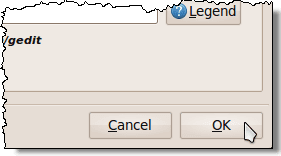
سپس روی Close در کادر محاوره ای Nautilus Actions کلیک کنید.(Nautilus Actions)
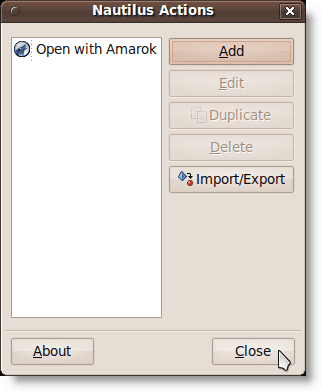
پوشه Music را از منوی Places باز می کنیم تا به فایل mp3 . خود دسترسی پیدا کنیم.(.mp3)

روی فایل mp3 کلیک راست می کنیم و گزینه Open with Amarok موجود است.

میتوانید برای انواع فایلهایی که اغلب استفاده میکنید، میانبرهایی به سایر برنامهها اضافه کنید.
توسط لوری کافمن
Related posts
10 میانبر صفحه کلید اوبونتو برای سرعت بخشیدن به گردش کار
Shutdown و Restart را به منوی زمینه با کلیک راست در ویندوز 8 اضافه کنید
دلایل رایج خرابی اوبونتو و نحوه بازیابی
فدورا در مقابل اوبونتو: کدام توزیع لینوکس بهتر است؟
تبدیل تصاویر بین فرمت ها از طریق خط فرمان در اوبونتو
Adobe Digital Editions را در لینوکس اوبونتو نصب کنید
نحوه همگام سازی اوبونتو با گوگل درایو
مجوزهای فایل لینوکس – Chmod 777 چیست و چگونه از آن استفاده کنیم
نحوه ارتقاء به آخرین اوبونتو
نحوه نصب اوبونتو در VirtualBox
چه نسخه ای از اوبونتو دارم؟
نحوه پیمایش و استفاده از ساختار دایرکتوری لینوکس
5 روش برای خودکارسازی پشتیبانگیری از فایل در لینوکس
10 دستور برتر Raspberry Pi Linux که باید بدانید
Fix Missing Open با Option از Right-click Context Menu
ساده ترین راه برای اتصال از راه دور به Linux Mint از هر سیستم عاملی
از دستور 'dd' لینوکس با رابط کاربری گرافیکی ساده استفاده کنید
BSD در مقابل لینوکس: تفاوت های اساسی
سرور پخش زنده ویدیوی خود را با لینوکس ایجاد کنید
نحوه حذف اوبونتو در سیستم بوت دوگانه ویندوز 10
